2024年7月19日的 Windows 操作系统出现蓝屏故障已经过去一段时间,但面对类似的重大 IT 事故,之后我们遇到不管是PC端还是云服务器中的Windows蓝屏应该怎么解决?
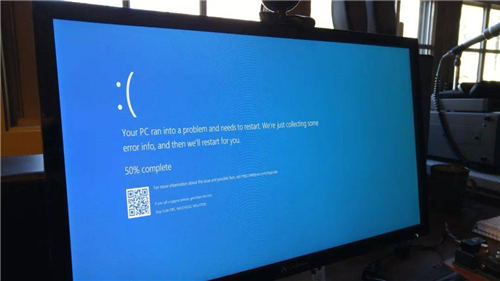
故障分析及解决方案
对于拥有数百台甚至更多办公电脑的企业来说,恢复时间通常需要数小时,这是许多客户不能接受的,临时应急也无济于事。对于尚未遭遇问题的企业,是否有方法从 IT 系统搭建开始就做好防护,确保在黑天鹅事件发生时能够迅速恢复生产呢?
云服务器的解决方案,是一种高效办公的选择,这种技术提供了以下优势:
- 低延迟虚拟桌面:员工可通过云端虚拟桌面进行流畅办公,操作延迟极低
- 高效管理:管理员可以快速完成桌面备份、回滚和系统升级等操作
- 一键部署软件:支持一键安装和部署各类办公软件,大大简化了 IT 管理流程
- 灵活扩展:可根据需求随时增减桌面数量,实现资源的弹性扩缩
- 安全可靠:数据集中存储在云端,并采用多重安全防护措施
- 随时随地办公:员工可通过各种设备远程接入个人桌面,提高办公灵活性
线下PC与云桌面遇到蓝屏的处理方式
如果企业个人用户的 Windows 遭遇了蓝屏,恢复物理 PC(笔记本电脑)的操作步骤:
| 步骤 | 操作 | 详细说明 |
| 1 | 进入安全模式 | 重启计算机/虚拟机 |
| 开机时反复按 F8 键 | ||
| 在启动菜单中选择”安全模式” | ||
| 2 | 导航至 CrowdStrike 文件夹 | 打开文件资源管理器 |
| 进入路径:C:\Windows\System32\drivers\CrowdStrike | ||
| 3 | 删除问题文件 | 查找名称符合”C-00000291*.sys”的文件 |
| 选中并删除该文件 | ||
| 4 | 正常重启计算机 | 完成文件删除后重启计算机 |
假如云桌面遭遇了蓝屏事件,云桌面的恢复步骤,此处以萤光云的Windows镜像为例:
| 步骤 | 操作 | 详细说明 |
| 1 | 打开萤光云控制台,创建系统快照 | 访问萤光云控制台 |
| 在更多操作中选择创建快照 | ||
| 2 | 故障发生→更多操作→创建快照→生成镜像→确认恢复 | 当蓝屏故障发生时,点击控制台中“更多操作”下拉菜单 |
| 选择“创建快照” | ||
| 在”本机快照”下选择想要恢复的快照 | ||
| 点击快照右侧中的更多操作下的”生成镜像”开始恢复过程 | ||
| 3 | 等待恢复完成和恢复验证 | 恢复完成后,检查系统是否可用 |





